注册表是操作电脑时经常用到的一个功能,可以帮助我们快速修改注册表中的某个值,从而达到一些目的。但是有Win10用户发现打不开注册表,提示文件系统错误——1073740771。发生了什么事?让我们来看看小编是如何工作的。

原因分析:
如果在Win10系统中启用了Administrator,那么当您使用Microsoft帐户登录系统时,您无权打开注册表。
解决方案:
首先,恢复系统映像文件
因为在更改设置中可能会更改系统文件,以便使系统将文件与正式文件镜像。
 同样,在管理员命令提示符窗口输入命令DISM/在线/清理-镜像/恢复健康,按回车键将系统镜像文件中与正式文件不同的文件恢复到正式系统的源文件中。
同样,在管理员命令提示符窗口输入命令DISM/在线/清理-镜像/恢复健康,按回车键将系统镜像文件中与正式文件不同的文件恢复到正式系统的源文件中。
 大约10分钟后,系统映像文件恢复操作成功完成。从图中可以看出,在更改设置中已经更改了系统文件,所以需要恢复一次系统镜像文件。
大约10分钟后,系统映像文件恢复操作成功完成。从图中可以看出,在更改设置中已经更改了系统文件,所以需要恢复一次系统镜像文件。
其次,更改用户帐户控制设置
方法和步骤:
1.打开控制面板并左击:用户帐户。
 2.在打开的用户帐户窗口中,单击:更改用户帐户控制设置。
2.在打开的用户帐户窗口中,单击:更改用户帐户控制设置。
 3.在用户账户控制设置窗口,我们可以看到调整通知的小滑块在& ldquo总是通知& rdquo位置。
3.在用户账户控制设置窗口,我们可以看到调整通知的小滑块在& ldquo总是通知& rdquo位置。
 4.将滑块拖动到如下所示的位置:仅当应用程序试图更改我的电脑时通知我(不降低桌面亮度)-当我更改Windows设置时不通知我,然后单击确定。
4.将滑块拖动到如下所示的位置:仅当应用程序试图更改我的电脑时通知我(不降低桌面亮度)-当我更改Windows设置时不通知我,然后单击确定。
 5.从“运行”对话框中输入regedit,然后按Enter键打开注册表编辑器。
5.从“运行”对话框中输入regedit,然后按Enter键打开注册表编辑器。
 用户帐户控制(UAC)是Microsoft在其Windows Vista和更高版本的操作系统中采用的一种控制机制。其原理是通知用户是否授权应用程序使用硬盘驱动器和系统文件,以帮助防止恶意程序破坏系统。
用户帐户控制(UAC)是Microsoft在其Windows Vista和更高版本的操作系统中采用的一种控制机制。其原理是通知用户是否授权应用程序使用硬盘驱动器和系统文件,以帮助防止恶意程序破坏系统。
所以用户账号控制设置,最好是把小滑块放在只有当应用试图改变我的电脑时才通知我的位置(不降低桌面亮度)。它不仅可以防止恶意程序破坏系统,还可以使注册表编辑器等一些程序正常运行。
 小白号
小白号











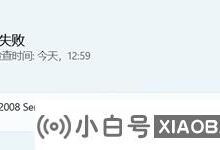
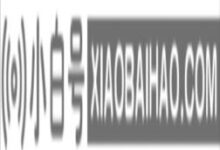



评论前必须登录!
注册